Algúns de nós recibimos centos de correos electrónicos todos os días e unha boa forma de xestionar os correos electrónicos é empregar unha función como Categorías que pode axudar a organizar os correos electrónicos.
Unha alternativa tamén pode ser eliminar correos electrónicos que xa non precisa, pero ás veces durante este proceso pode eliminar accidentalmente un correo electrónico importante que non quería eliminar.
Pero ese non é o fin do mundo, especialmente se usas Gmail. Se precisa axuda para recuperar correos electrónicos eliminados en Gmail, siga a ler para saber como pode facelo.
Recuperar correos electrónicos eliminados en Gmail
O bo de Gmail é que ofrece aos usuarios varias formas diferentes de recuperar os correos electrónicos eliminados. Google parece darse conta de que ás veces os usuarios non teñen necesariamente a intención de eliminar os seus correos electrónicos e proporcionaron varias formas de recuperalos e restauralos. Isto inclúe desfacer a acción de eliminación, restaurala da papeleira e, por último, contactar con Google coa esperanza de que poidan axudar a recuperar os correos electrónicos eliminados.
Como desfacer un correo electrónico eliminado
Cando elimines un correo electrónico en Gmail, verás que aparece un pequeno aviso na esquina inferior esquerda de Gmail que di:O correo electrónico mudouse á papeleiraou "A conversa mudouse á papeleiraCo botónRetiroou "Undo".
Fai clic en "Retiroou "UndoO correo electrónico moverase de novo á súa caixa de entrada ou ao cartafol en que se gardou orixinalmente.
Ten en conta que esta función de desfeita só dura uns segundos, polo que terás que moverse rapidamente para recuperala e desfacer a túa acción. Se perdiches a fiestra, non te preocupes e vai aos pasos seguintes.
Recupera os correos electrónicos eliminados da papeleira
Google normalmente almacena os correos electrónicos eliminados no cartafol Lixo durante 30 días desde que se eliminaron.
Isto significa que basicamente terá un mes para recuperalo e recuperalo á caixa de entrada.
- Fai clic en lixo أو Trash na barra lateral á esquerda de Gmail
- Atopa o correo electrónico que desexas recuperar
- Fai clic co botón dereito no correo electrónico e selecciona "Mover á caixa de entrada أو Mover á caixa de entrada(Tamén podes seleccionar varios correos electrónicos á vez se queres restaurar de forma masiva)
- Agora o correo electrónico debería restablecerse na caixa de entrada de Gmail
Pide axuda a Google
E se elimino un correo electrónico e pasaron máis de 30 días? Isto significa que xa debería ter sido eliminado ".De xeito permanenteDo lixo. Se isto ocorre, non se pode facer nada, polo menos non pola túa parte.
Para as persoas que teñan contas serie GXa podes contactar cos teus administradores de TI que xa teñen 25 días máis para recuperar un correo electrónico eliminado permanentemente.
Para as persoas con contas de Google e Gmail habituais, hai un último xeito de recuperar o correo electrónico eliminado, e é buscar axuda de Google. Google ten un formulario de reembolso ".falta o correo electrónico" Vostede pode Encha aquí .
Non hai ningunha garantía de que Google responda á túa solicitude porque na maioría dos casos é posible que o teu correo electrónico estivese pirateado e alguén eliminase o contido, pero como dixemos, este é o último recurso que pode valer a pena probalo se non tes outra cousa facer despois de facer todos os intentos de recuperar mensaxes eliminadas do correo electrónico.
Tamén pode estar interesado en coñecer:
- Como recuperar a túa conta de Google se estás bloqueado
- Aquí está como protexer a súa conta de Gmail e Google
- Como desfacer o envío dunha mensaxe na aplicación Gmail para iOS
- Agora Gmail ten un botón Desfacer enviar en Android
- Como establecer a data de caducidade e o código de acceso ao correo electrónico de Gmail con modo confidencial
Agardamos que che resulte útil este artigo para saber como recuperar e recuperar mensaxes eliminadas permanentemente da túa conta de Gmail. Comparte a túa opinión e experiencia connosco nos comentarios. Ademais, se o artigo che axudou, asegúrate de compartilo cos teus amigos.

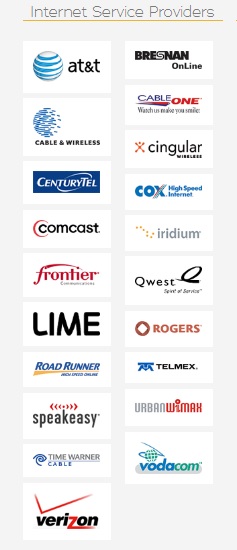



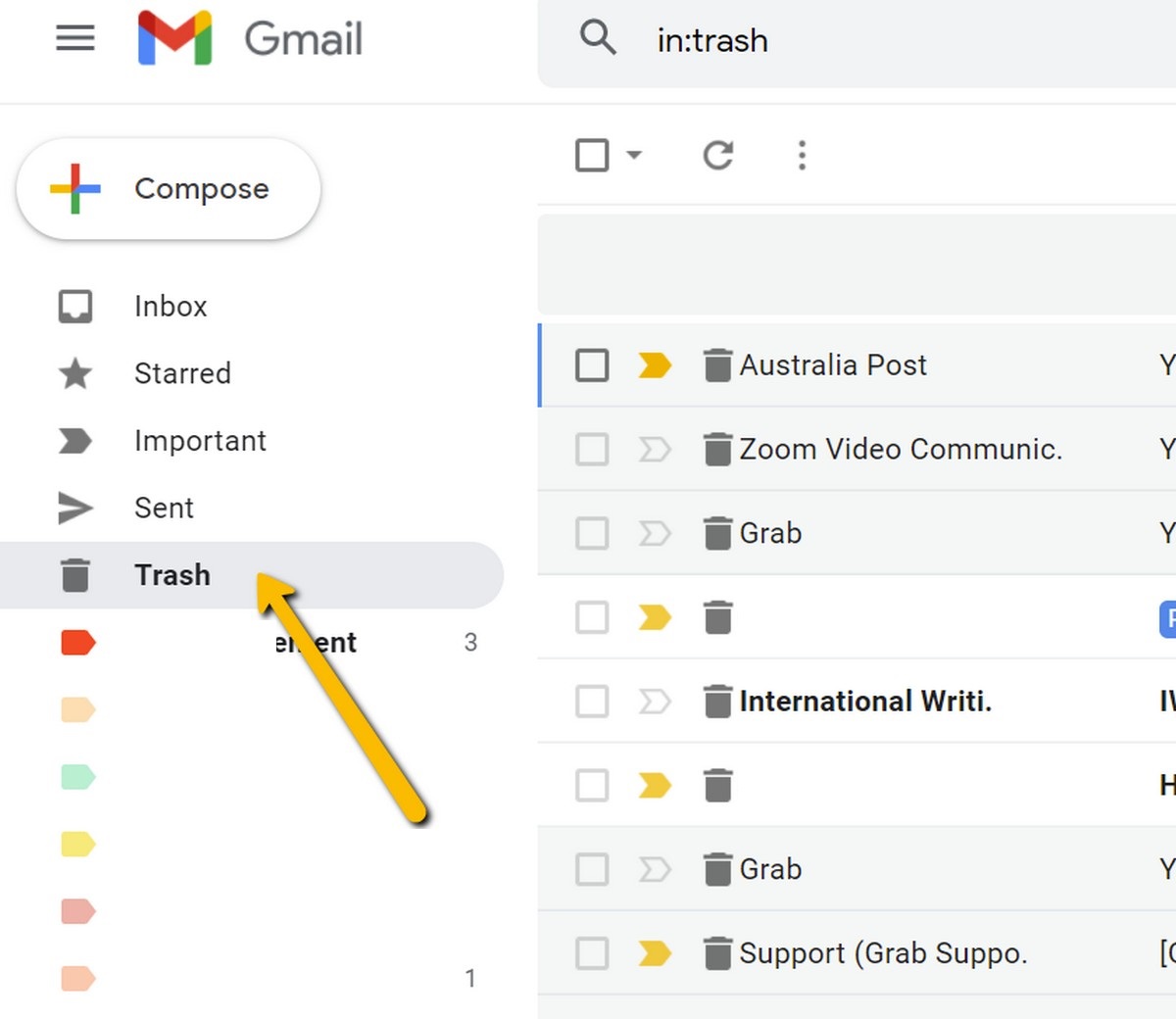
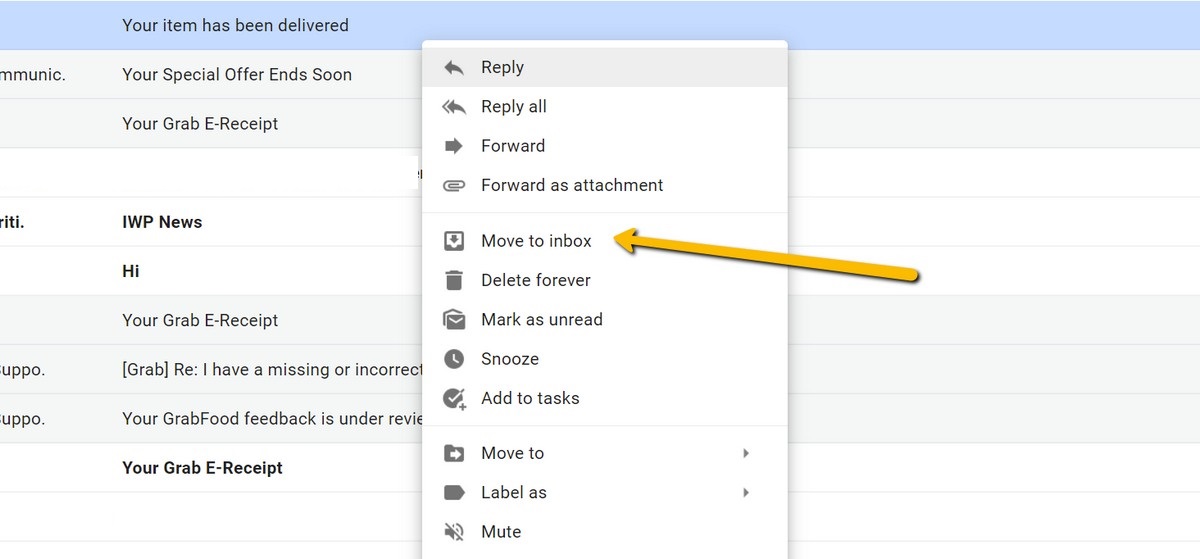






Quero devolver mensaxes do machete descartado en Gmail